目录
- 一、问题描述
- 1.1、mysql服务启动失败1
- 1.2、mysql开发者_数据库教程服务启动失败2
- 二、针对一的解决办法
- 2.1、问题解析
- 2.2、解决办法
- 2.2.1、存在数据的情况
- 三、数据恢复
- 3.1、mysql数据恢复
【Mysql问题】Windowswww.devze.com中Mysql启动失败与数据恢复
一、问题描述
1.1、mysql服务启动失败1
- 使用命令启动:net start mysql 结果如下:

- 在windows计算机管理->编程客栈;服务->MySQL57强制启动,结果如下:
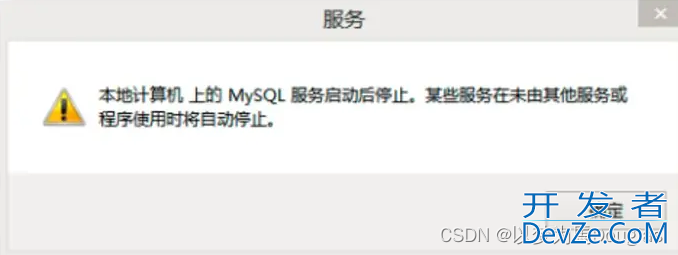
1.2、mysql服务启动失败2
- 通过windows计算机管理->编程服务->MySQL57强制启动,结果如下:

使用命令启动:net start mysql 结果如下:

二、针对一的解决办法
2.1、问题解析
- 针对问题一中的问题:均为mysql数据目录data下的文件损坏导致
2.2、解决办法
2.2.1、存在数据的情况
【第一步】首先找mysql的data目录,一般情况是在如下路径(windows版本不一致可能目录不一致)
<!--C:\ProgramData\MySQL\MySQL Server 5.7\Data-->
【第二步】将data目录拷贝到U盘或临时目录(为了恢复数据使用)
【第三步】卸载本机的MySQL,一定要卸载干净(编程客栈mysql的相关目录要清理干净,避免影响二次安装)
【第四步】重新安装MySQL,安装完毕之后,本地连接测试一下,没问题继续下一步。
【第五步】在新的mysql中新建一个库和一张表(因为如果没有数据mysql的data目录是不会创建的)
【第六步】停止当前新的mysql服务。
【第七步】在如同第一步的路径下找到mysql的data数据目录,删掉除了以下文件的其它所有文件。
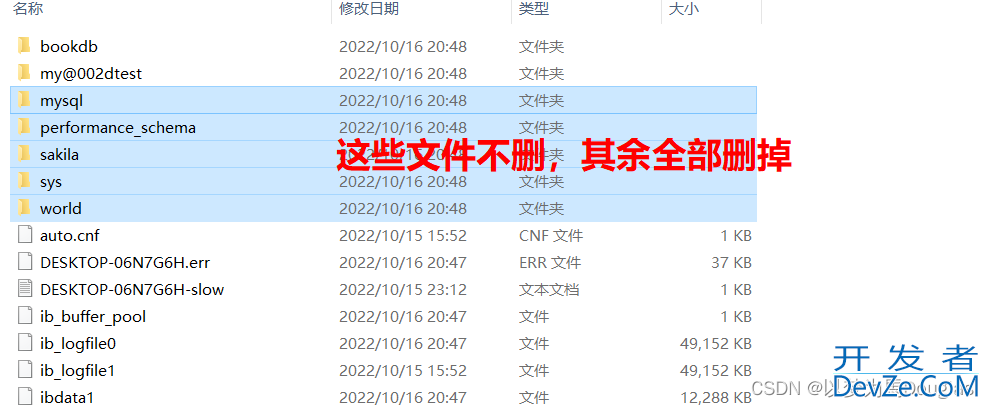
【第八步php】将第二步备份的数据目录,除了第七步没有删掉的文件,其余的所有文件全部拷贝到新的data目录下。
【第九步】通过windows计算机管理->服务->MySQL57启动。若没有意外应该就恢复数据,即可启动成功了,之前的数据也都会恢复成功。
三、数据恢复
3.1、mysql数据恢复
- 数据恢复前需要
停止当前运行的mysql服务!!! - 一般情况将mysql数据目录data下的数据库文件拷贝到目标mysql服务器的数据目录下,并且得
拷贝携带ibdata1文件; - 拷贝完成后重启MySQL服务即可。
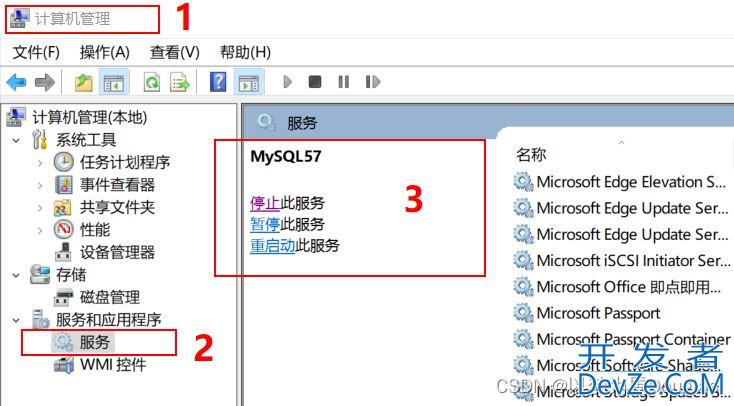
拷贝完成后重启MySQL服务即可。
到此这篇关于Windows中Mysql启动失败解决方案的文章就介绍到这了,更多相关Mysql启动失败内容请搜索我们以前的文章或继续浏览下面的相关文章希望大家以后多多支持我们!





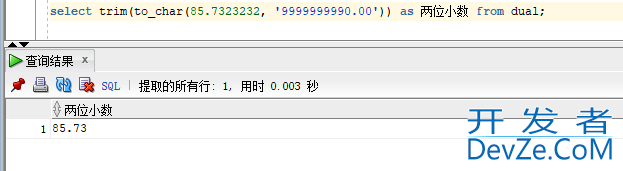
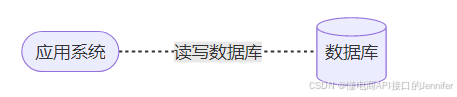
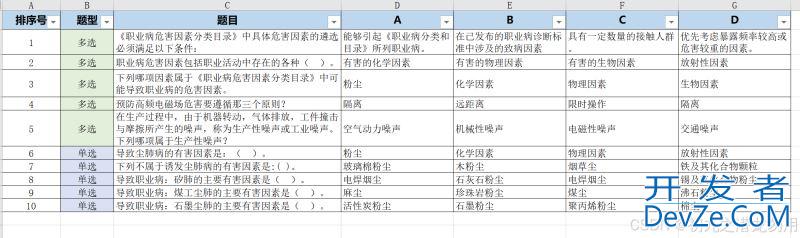
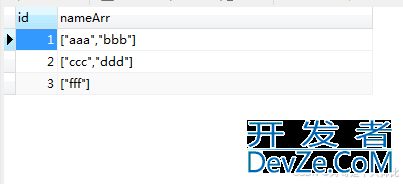
 加载中,请稍侯......
加载中,请稍侯......
精彩评论